答案:通过Windows校准工具、显卡控制面板、专业校色仪和显示器物理按键四种方法可有效校准显示器色彩。首先使用系统自带工具调整伽马、亮度与色彩平衡;其次利用NVIDIA或AMD等显卡软件精细调节色调与饱和度;接着借助SpyderX等硬件设备生成精准ICC配置文件;最后通过显示器OSD菜单选择预设模式或手动微调RGB增益,消除偏色,确保色彩自然准确。
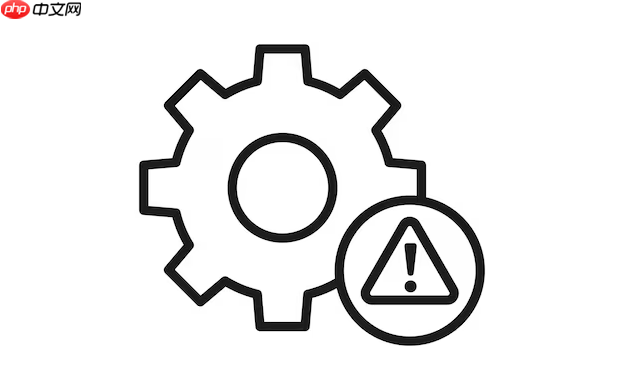
如果您发现电脑显示器颜色出现偏色、过暗或过于鲜艳等异常现象,可能是由于显示设置不当或环境光线影响所致。以下是四种有效的校准方法来帮助您恢复正常色彩表现:
Windows系统自带的显示器颜色校准工具可以帮助用户调整伽马、亮度、对比度和色彩平衡,适用于大多数普通用户快速改善显示效果。
1、点击“开始”菜单,打开“控制面板”,选择“外观和个性化”。
2、进入“显示”选项,点击左侧的“校准颜色”功能。
3、按照向导依次调整伽马值、亮度、对比度和色彩平衡,每一步都有详细说明。
4、完成设置后保存配置文件,系统将应用新的颜色参数。
无论是NVIDIA、AMD还是Intel集成显卡,其配套控制软件都提供更精细的颜色管理选项,可针对不同应用场景进行个性化设定。
1、右键桌面空白处,选择“NVIDIA 控制面板”、“AMD Radeon 设置”或“Intel 显卡设置”。
2、在显示选项中找到“颜色校正”或“显示器颜色”相关设置项。
3、手动调节色调、饱和度、亮度及对比度滑块,实时预览变化效果。
4、为不同用途(如视频播放、游戏、照片编辑)创建独立配置并保存。
对于设计师或摄影师等对色彩准确性要求较高的用户,使用专业的硬件校色仪能够实现精确测量与自动校准。
1、购买支持主流系统的校色仪(如SpyderX、ColorMunki等),将其连接至电脑USB接口。
2、安装配套校色软件,并按照提示将设备固定在屏幕中央。
3、启动校准程序,软件会自动显示一系列测试色块并读取数据。
4、生成专属的ICC色彩配置文件并设置为默认,确保显示器输出准确色彩。
大多数显示器自带OSD菜单,可通过机身按钮直接调整图像模式和颜色参数,无需依赖操作系统。
1、按下显示器上的“菜单”按钮,调出OSD操作界面。
2、进入“图像设置”或“颜色模式”选项,选择预设模式如“标准”、“冷色”、“暖色”或“sRGB”。
3、切换至“高级设置”,手动微调红、绿、蓝三原色增益值以消除偏色。
4、关闭菜单后观察屏幕变化,必要时重复调整直至视觉舒适且色彩自然。

每个人都需要一台速度更快、更稳定的 PC。随着时间的推移,垃圾文件、旧注册表数据和不必要的后台进程会占用资源并降低性能。幸运的是,许多工具可以让 Windows 保持平稳运行。

Copyright 2014-2025 https://www.php.cn/ All Rights Reserved | php.cn | 湘ICP备2023035733号